
- Müəllif John Day [email protected].
- Public 2024-01-30 07:47.
- Son dəyişdirildi 2025-01-23 12:54.
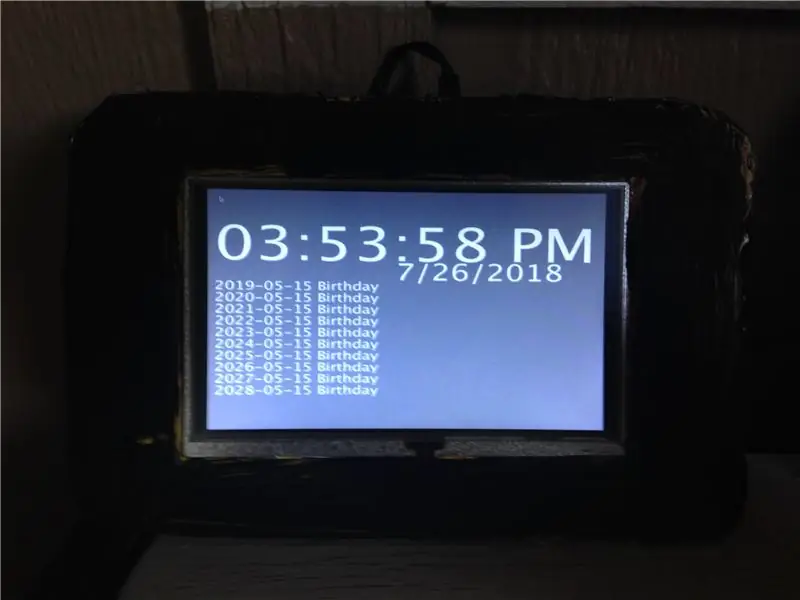
Bu Saat Yarışması üçün hazırladığım Ağıllı saatdır, ümid edirəm bəyənəcəksiniz!
Google Təqvim məlumatlarıma daxil olmaq və ekranda bir şeyiniz olan növbəti 10 günü çap etmək üçün Qenerasiya və Python proqramı işlədən bir Raspberry Pi var.
Python proqramı təqvim məlumatlarına daxil olur və onu Raspberry Pi üzərindəki bir faylda saxlayır, bu da Processing tərəfindən oxunur və ekrana qoyulur.
Addım 1: Lazım olan hər şey
Moruq Pi:
www.amazon.com/Raspberry-Pi-MS-004-0000002…
(İstəsəniz, daha sürətli ola biləcək 3 B+ əldə edə bilərsiniz)
Bir ekran:
www.amazon.com/Elecrow-RPA05010R-800x480-D…
Elektrik təchizatı yoxdursa, burada tapa bilərsiniz:
www.amazon.com/CanaKit-Raspberry-Supply-Ad…
USB siçan və klaviaturaya da ehtiyacınız olacaq (Hansı marka olmasının əhəmiyyəti yoxdur)
Addım 2: Proqramlaşdırma
Daha böyük bir monitorunuz varsa, bu addım üçün istifadə etməyi məsləhət görürəm, çünki ekran çox kiçikdir və mətni görmək çətindir.
Əvvəlcə İşləmə qurmalısınız:
processing.org/download/
Linux siyahısında (Pi üzərində çalışırsınız?) Seçin, sonra Yüklə düyməsini basın və quraşdırma təlimatına əməl edin.
İşlədikdən sonra, bu addımın sonunda olan proqramı yükləyə bilərsiniz, python proqramını da yükləyə və sonra ana qovluğa köçürə bilərsiniz.
Python 3 Googles Python Calendar API tərəfindən dəstəklənmədiyi üçün Python 2.7 istifadə etməlisiniz.
Bura gedin və API qurmaq üçün təlimatları izləyin (bunu necə edəcəyimi söyləyərdim, ancaq API -ni yalnız Google qura bilər)
developers.google.com/calendar/quickstart/…
Bütün bunları etmisinizsə, python proqramını heç bir səhv etmədən işlədə bilməlisiniz.
Bunu ~/.config/lxsession/LXDE-pi/autostart faylına daxil etməlisiniz:
/usr/local/bin/processing-java --sketch =/home/pi/Clock.pde --run
və bu /etc/rc.local faylında:
python /home/pi/Clock.py &
Və hamısı bu addım üçün!
Addım 3: Test edin
Bu addım olduqca sadədir, yalnız Pi -ni ekrana qoşun, yandırın (arxa işığı yandırmaq və söndürmək üçün ekranın yan tərəfində bir keçid ola bilər) və TADA! Google Təqvim Saatınız var!
İşə yaramırsa, soruşun, kömək etmək istərdim!
Addım 4: Sarma

Bu qədər! zəhmət olmasa suallar verməkdən çekinmeyin və bu işlə maraqlanırsınızsa, kartondan mənimki kəsdim. (P. S. Saat Yarışmasında səs verməyi unutmayın!)
Tövsiyə:
Google Təqvim Hadisələri ESP8266: 10 Addım

ESP8266 -a Google Təqvim Hadisələri: Bu təlimatda, ESP8266 lövhəsi üçün Arduino IDE -də Google Təqvim hadisə məlumatlarının necə idxal olunacağını izah edəcəyəm. Təlimin bitmə vaxtını və başlama vaxtını Google Təqvimdən idxal edəcəyəm və Arduino IDE serial monitorunda çap etdirəcəyəm
Google Təqvim ilə Çox İstifadəçi Ağıllı Güzgü: 10 addım

Google Təqvim ilə Çox İstifadəçi Ağıllı Güzgü: Bu təlimatda Google Təqvimlə inteqrasiya edilmiş ağıllı bir güzgü yaradacağıq. Bu layihəni ağıllı aynaların həqiqətən sərin olduğunu gördüyüm üçün hazırladım, səhərlər bir tanrıdır. Ancaq sıfırdan birini özüm etmək qərarına gəldim, çünki digərləri
Wifi Wheelie Bins və Google Təqvim: 4 addım

Wifi Wheelie Bins və Google Təqvim: Bu layihə Andreas Spiessin (You Tube) videolarından ilhamlandı.#185 ESP8266 - Google Təqvim Xatırlatması: Arvadınızı/Qız yoldaşınızı necə xoşbəxt etmək olar (Arduino) & # 189, yenilənmiş bir versiya.Bu bağlantıları izləyin: Andreas Spiess & Andreas Spiess Ver 2
Google Təqvim ilə Arduino Çıxış Qutusu İdarəetmə Mərkəzi: 4 addım

Google Təqvimlə Arduino Çıxış Qutusu İdarəetmə Mərkəzi: Bu Təlimat kitabında, Adafruit Power Relay Module 4-Outlet istifadə edərək eviniz üçün bir nəzarət mərkəzi qurmağı öyrənəcəksiniz. Adafruit Feather Huzzah və Adafruit Power Relay Module 4 kimi wifi modulu olan bir Arduino lövhəsinə ehtiyacınız olacaq
Raspberry Pi: Divarda Təqvim və Bildiriş Mərkəzi: 5 Addım (Şəkillərlə)

Raspberry Pi: Duvara Monte edilmiş Təqvim və Bildiriş Mərkəzi: "rəqəmsal əsrdən" əvvəl; bir çox ailə qarşıdan gələn hadisələrin aylıq görünüşünü göstərmək üçün divar təqvimlərindən istifadə edirdi. Divara quraşdırılmış təqvimin bu müasir versiyası eyni əsas funksiyaları ehtiva edir: Ailə üzvlərinin aylıq gündəm senkronizasiyası aktivləşdirilir
